Linux、Apache、Mysql、Php---------搭建网站平台
基础环境的搭建要求:1.要有一个干净的系统
2.配好本地yum源
3.网络通顺(可以使用远程连接)
4.主机名修改
5.防火墙关闭(selinux关闭)
6.本地域名配好
以上准备就绪后,下面开始真正的实战
一.配置本地域名解析,修改主机名
命令有:cat /etc/hosts(查看本地域名解析) cat /etc/hostname(查看主机名) vi /etc/hostname-----zm(进入配置文件,修改主机名) hostname(查看主机名) hostname zm(设置主机名) login(断开重新登录) vi /etc/hosts---192.168.1.67 zm---保存退出(配置域名解析) ping zm(ping主机名,若能ping通,则表示配置成功)

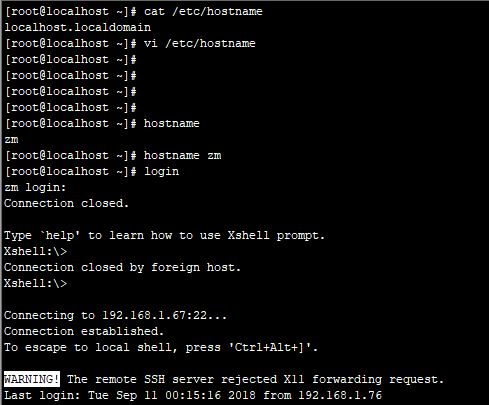
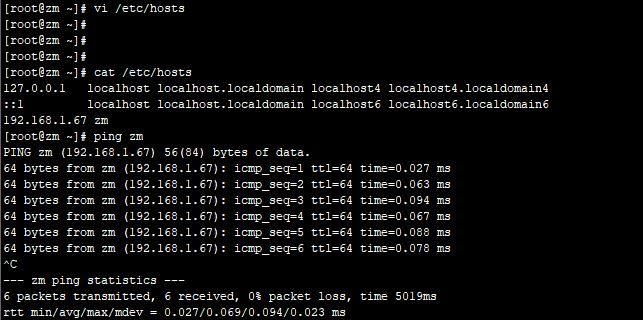
二.查看挂载,并配置本地yum源
命令有:mount(查看挂载) ls /opt mkdir /opt/dvd(在opt目录下创建新的子目录) mount /dev/sr0 /opt/dvd/(将光盘挂载到opt下的dvd目录中去)
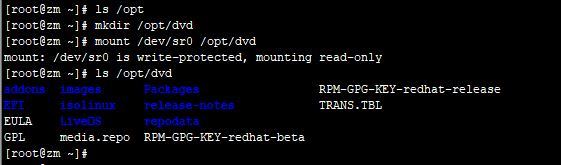
进入到etc下的yum.repos.d目录,编辑dvd.repo文件
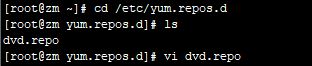
在dvd.repo中输入的内容如下:

清除缓存

查看列表的命令为yum list(截图略)
三.关闭防火墙:
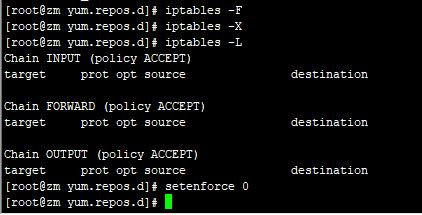
在关闭防火墙之后,还有一条命令为vi /etc/selinux/config(查看防火墙状态,图片略)
一切准备就绪后,就可以安装服务啦
四.安装服务
命令:yum install httpd httpd-devel mariadb-server mariadb-devel php php-mysql php-devel

重启httpd和mysql服务并查看其状态
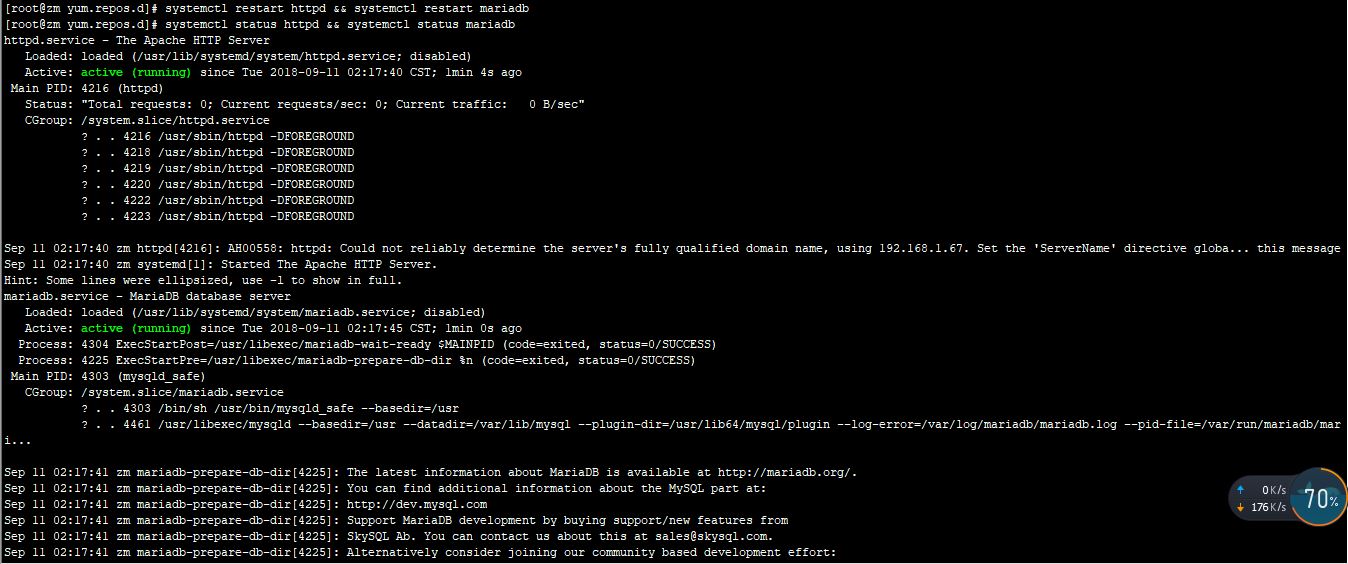
MYSQL服务:
1.mysql因第一次启动须设密码:mysqladmin -u root password 000000
2.进入mysql命令:mysql -uroot -p000000(若不想让别人看到密码,可以用:mysql -uroot -p回车再输入密码,退出数据库用exit)
3.ssh -tnmlp |grep mysql(查看myql版本信息)
4.yum list |grep mariadb(查看mysql相关列表)
以上命令相关截图如下

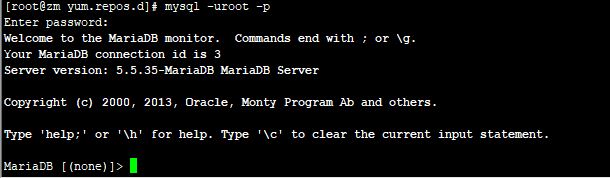

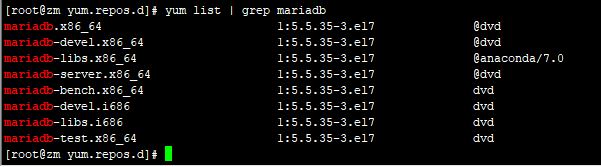
进入到/var/www/html,并在网上上输入自己的IP地址,显示相关内容
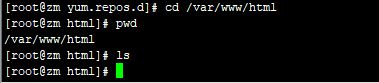
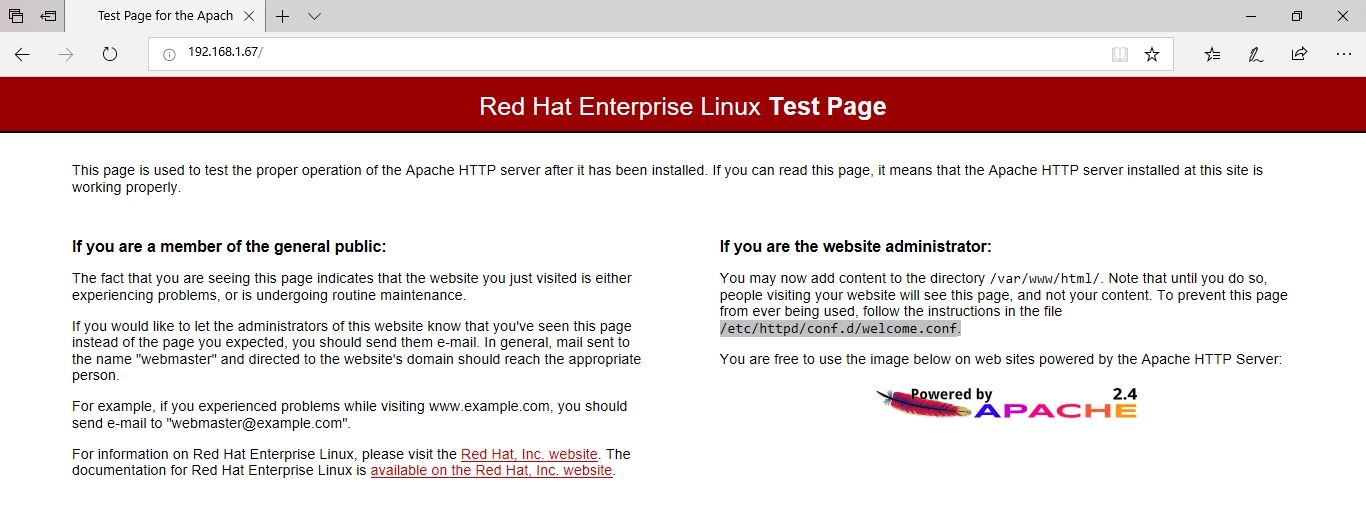
将页面右面部分的目录复制,输入mv 黏贴刚才复制的命令
即:mv /etc/httpd/conf.d/welcome.conf /etc/httpd/conf.d/welcome.conf.bak
然后进入/etc/httpd/conf.d目录,查看其下文件

另外,还有三个命令,大家可以敲上看一看(无关紧要)
cat /etc/httpd/conf/httpd.conf
vi /etc/httpd/conf/httpd.conf
vi /etc/httpd/conf.d/php.conf
重要的来啦:
进入/var/www/html,写入一个新文件
命令:cd /var/www/html vi index.php 并在index.php文件中写入内容,截图如下所示:

以上步骤完成后,进入网页,输入自己的Ip,显示以下内容为正确
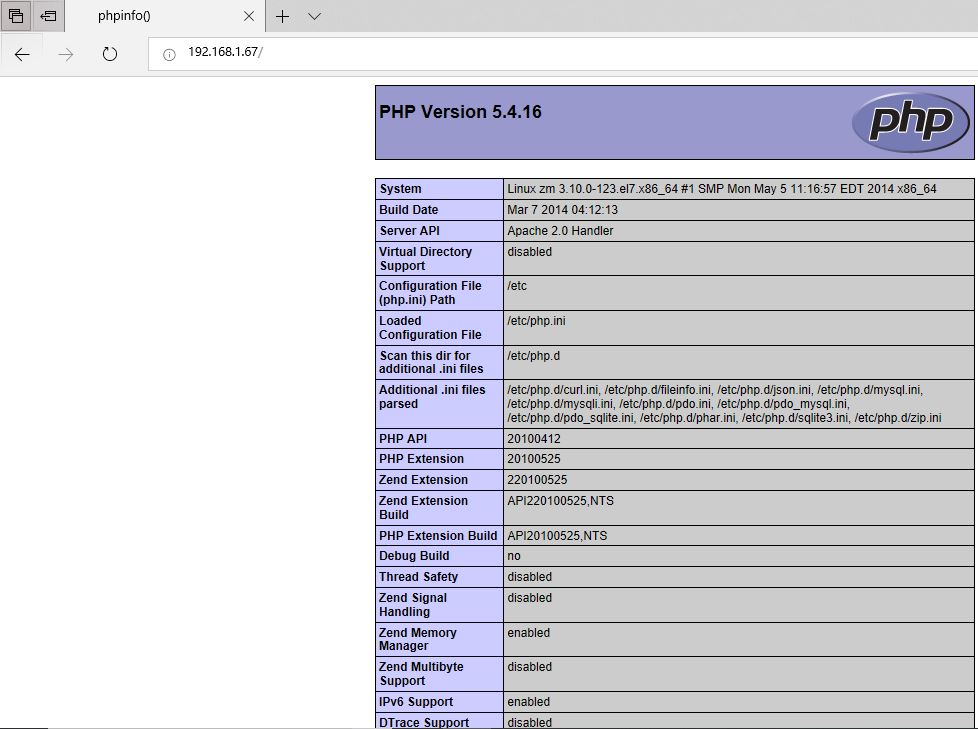
五.如何把mysql与php相关联
方法:上传discuz论坛包,将discuz注册的用户名写在mariadb数据库中
上传discuz包
1.通过新建文件传输将包传到/root下
2.然后输入以下命令:
ls /var/www/html
mv /var/www/html/index.php /mnt/
ls /var/www/html

yum install unzip(安装unzip)
unzip D...(刚才传入的论坛包输入D后按tab键补齐) -d /var/www/html(解压压缩包到指定目录)
cd /var/www/html
ls

进入/upload目录下,并将其下的所有文件复制到/var/www/html中

然后进入到/var/www/html目录下,用ls查看,完成后,进入网页,输入自己的ip,现在先不要着急安装!!!因为你还没完善好!!!!!
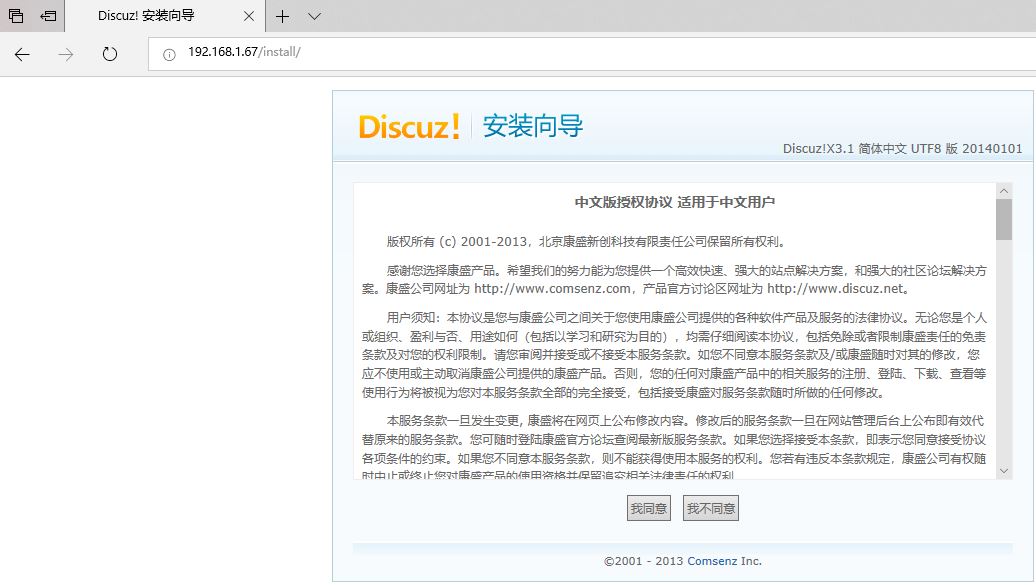
六.关联数据库
进入数据库
mysql -uroot -p000000
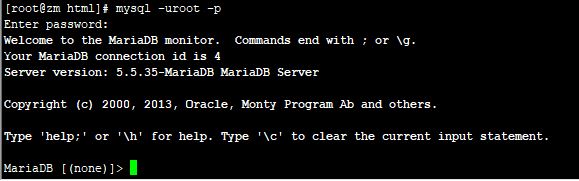
show databases;
create database discuz;
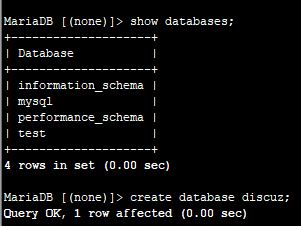
show databases;
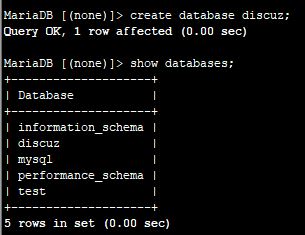
grant all on discuz.* to discuz@'localhost' identified by "000000";(授权)
flush privileges;(刷新权限)

在进入数据库,发现discuz下没有表格

七.赋予权限
chown -R apache.apache /var/www/html
ll
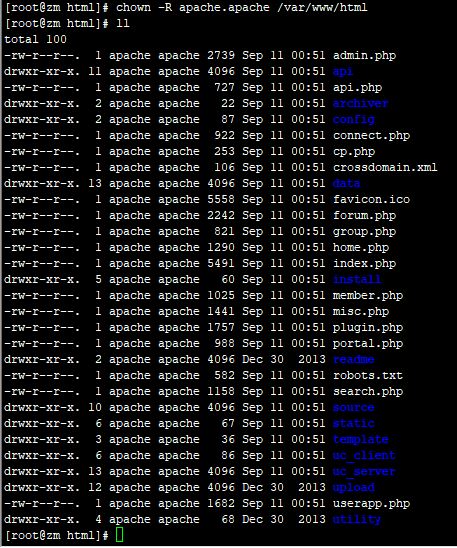
进入网页,输入自己的ip地址,会出现以下界面。一步步安装,截图如下:(用户名密码要和我的填写一样)
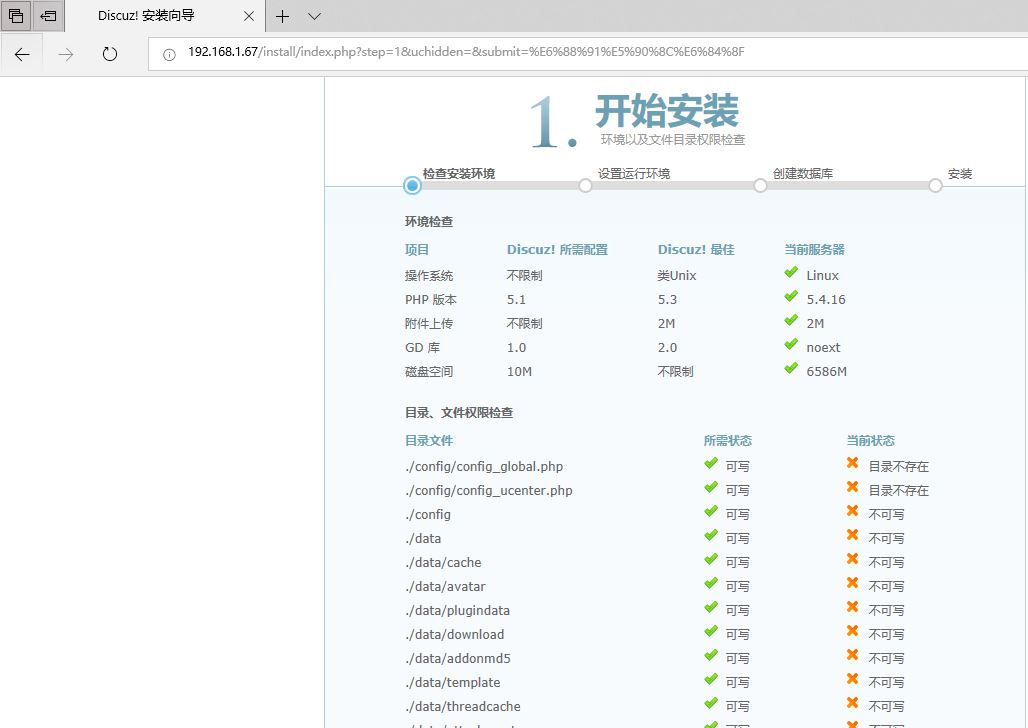
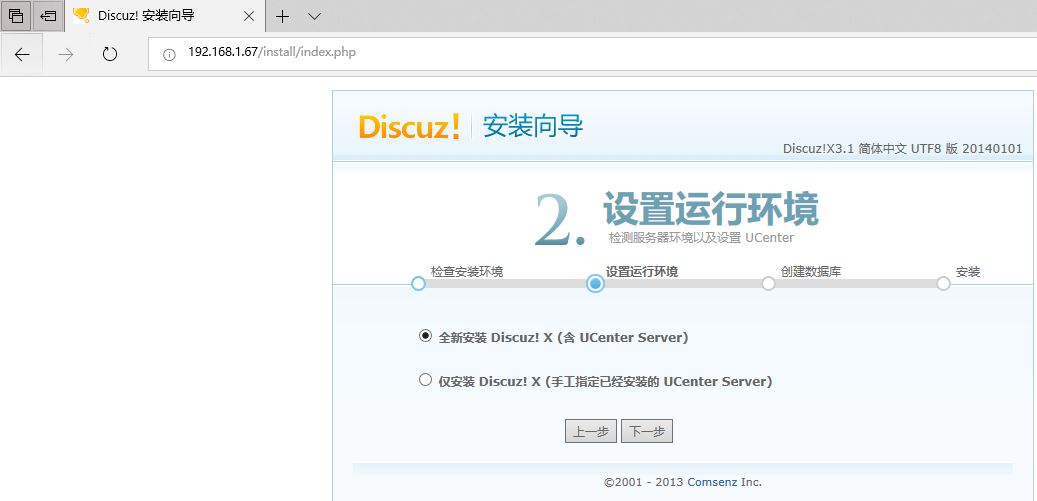

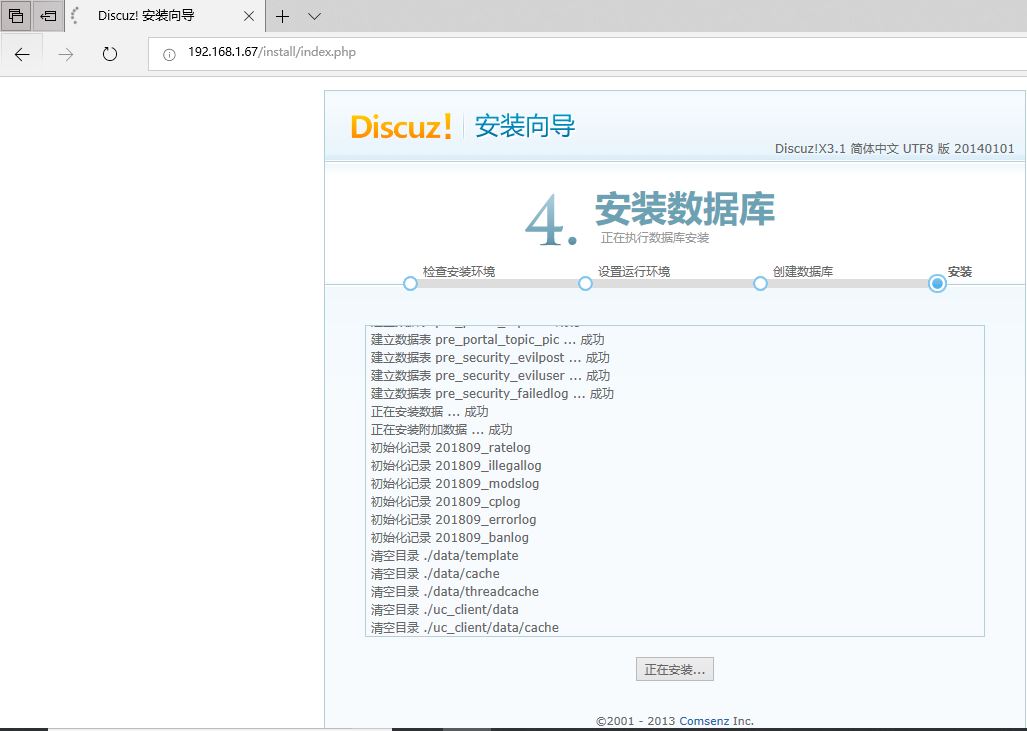
安装成功!!
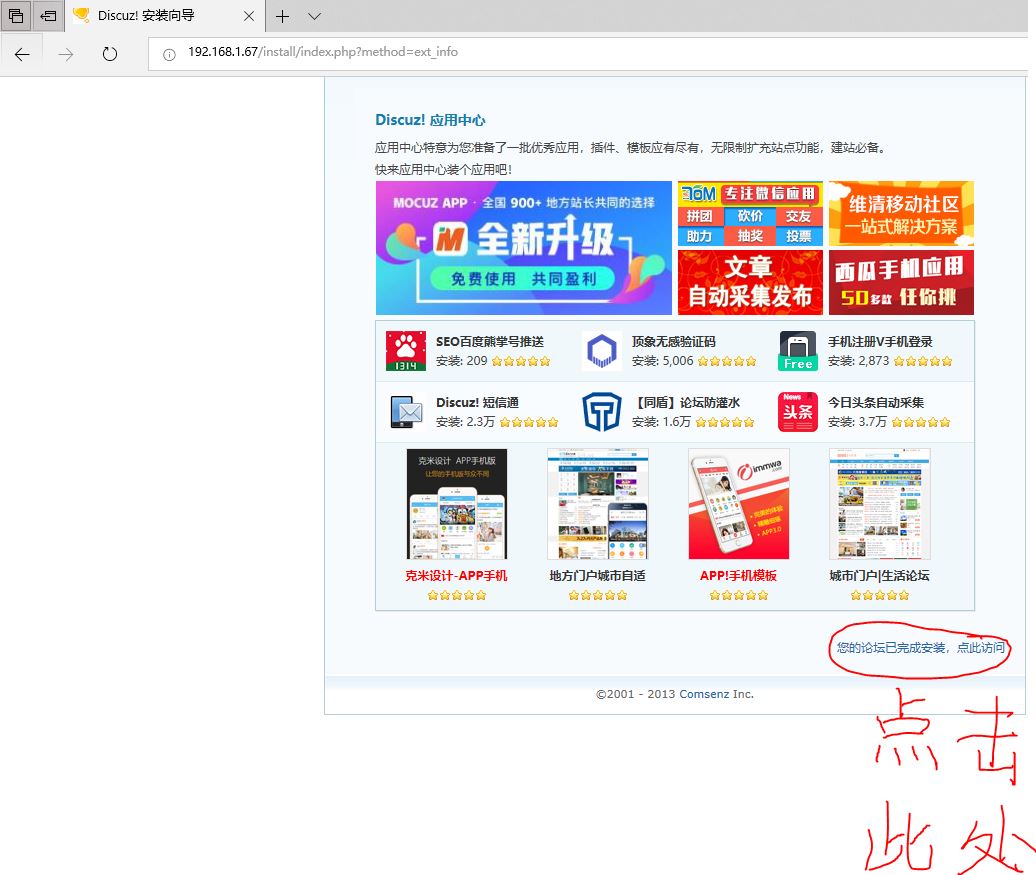

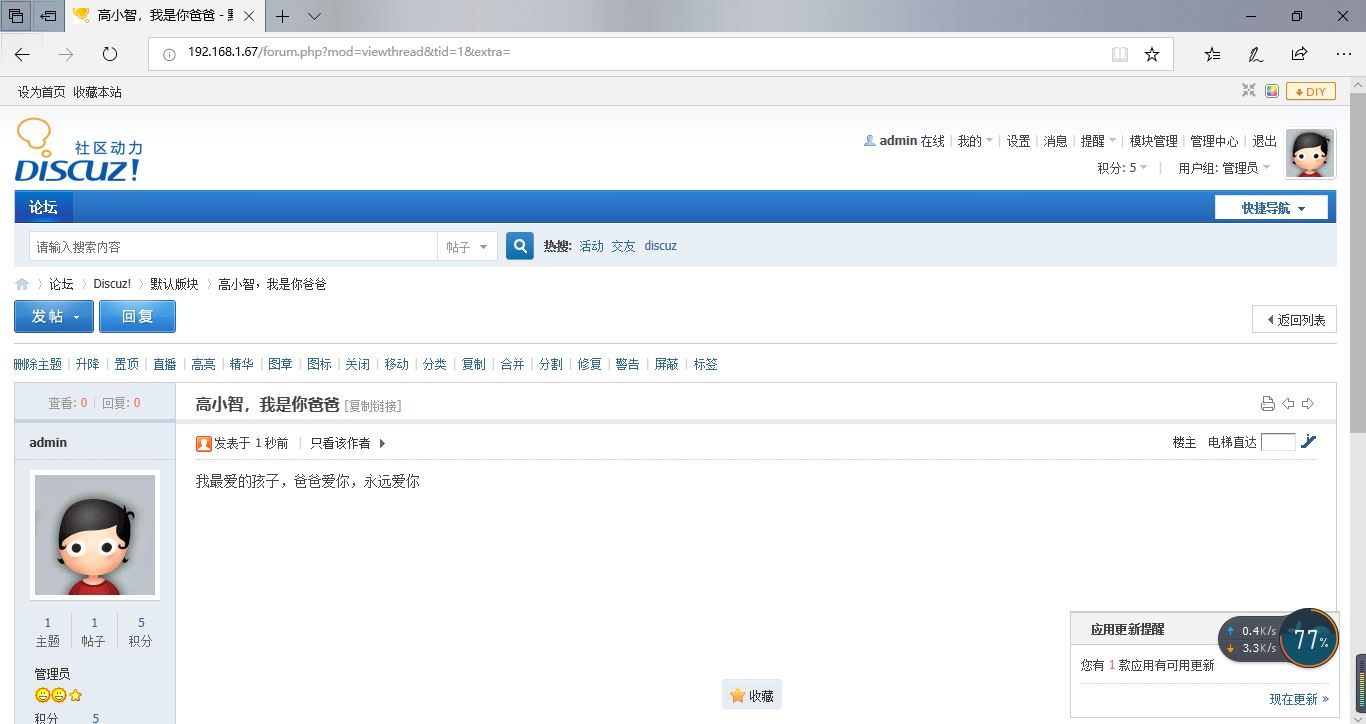
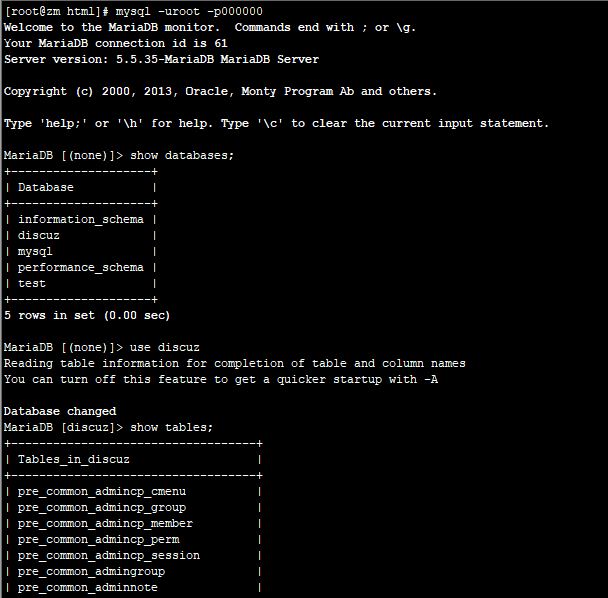
(最后再输入命令,就是如此啦。)